如何設置和使用協作 Zoom 筆記在視頻會議期間進行編輯
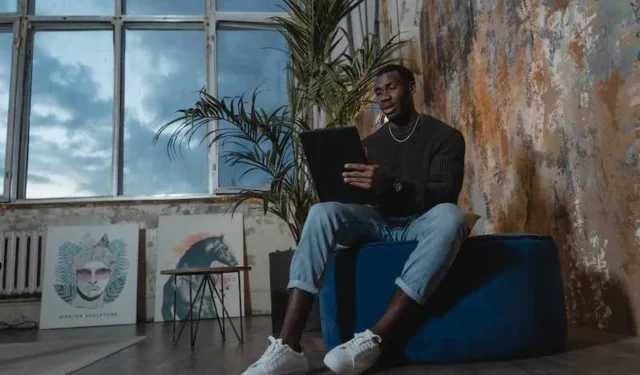
在當今快節奏的數字世界中,協作是關鍵,而Zoom通過 Zoom Notes 使協作變得更加容易。這項新功能允許用戶在視頻會議之前、期間和之後創建筆記並進行協作,從而使其成為通話和其他協作任務期間實時筆記編輯的遊戲規則改變者。
什麼是 Zoom 筆記?
Zoom Notes 是Zoom 平台中的一個新工作區,使用戶能夠無縫地創建、共享和協作處理筆記。它旨在通過消除在 Zoom 和第三方文檔工具之間切換的需要來簡化協作流程。
借助 Zoom Notes,您可以在會議期間處理筆記、與其他人共享筆記,甚至可以在會議之外繼續異步協作。
在您的帳戶上設置 Zoom 註釋
開始使用 Zoom Notes 非常簡單。請按照以下步驟進行設置以滿足您的視頻編輯需求:
第 1 步:更新縮放
確保您的 Zoom 應用程序是最新的。Zoom Notes 可供所有用戶免費使用,因此請確保您安裝了最新版本的 Zoom。
第 2 步:訪問筆記
進入 Zoom 會議後,您可以通過單擊會議中導航欄中的“註釋”選項卡來訪問 Zoom 註釋。如果您是第一次使用 Zoom Notes,您可以通過選擇“新筆記”來開始新筆記。如果您之前創建過現有筆記,您還可以訪問它們。
第 3 步:創建和共享筆記
在視頻編輯會議期間,您可以創建註釋並製定議程以提前與與會者共享。這有助於每個人保持一致並確保會議富有成效。要實時協作,請打開筆記並與其他會議參與者共享,就像使用 Zoom Whiteboard 一樣。
第 4 步:使用編輯器
Zoom Notes 提供了一個強大的編輯器,具有各種格式選項。您可以自定義字體和样式、使用項目符號並選擇顏色以使您的筆記具有視覺吸引力。此外,您可以插入圖像和鏈接來增強您的筆記。自動保存功能可確保您的工作定期保存。
如何在視頻會議期間使用協作 Zoom 筆記進行編輯
現在您已經設置了 Zoom Notes,讓我們探討如何在Zoom 視頻通話期間使用它進行協作編輯:
會議前
在視頻編輯會議之前,創建一個註釋並概述議程。提前與您的團隊成員或合作者共享。這有助於每個人在會議期間做好準備並保持專注。
會議期間
在會議期間,打開您創建的筆記並與其他人共享。這就是實時協作魔法發生的地方。您可以在 Zoom 平台內討論想法、進行註釋並跟踪重要決策。
會議結束後
會議結束後,您的筆記不會浪費。您可以與需要會議期間討論內容的任何人共享它們。這確保了所有相關方都可以訪問該信息。
附加功能和提示
以下是一些可充分利用 Zoom Notes 的附加功能和提示:
- 訪問控制
您可以在會議期間向其他與會者授予訪問權限或在會議結束後延長訪問權限。遲到者可以通過訪問共享筆記來趕上。
- 多任務處理
Zoom Notes 允許您在會議的同時做筆記來處理多項任務。您還可以展開和折疊右側面板,在單獨的屏幕上記筆記,從而更輕鬆地管理您的工作流程。
- 筆記管理
筆記儀表板提供排序、過濾、加星標(收藏)、刪除、編輯和直接共享筆記等功能。這些功能可幫助您整理筆記並輕鬆訪問。
Zoom Notes 是一款非常有價值的實時視頻編輯協作工具,所有 Zoom 用戶都可以免費使用。其直觀的界面和強大的編輯功能簡化了在會議內外創建和共享內容的過程。
因此,下次您與團隊一起開始視頻編輯項目時,請將 Zoom Notes 設為您無縫協作的首選工具。



發佈留言